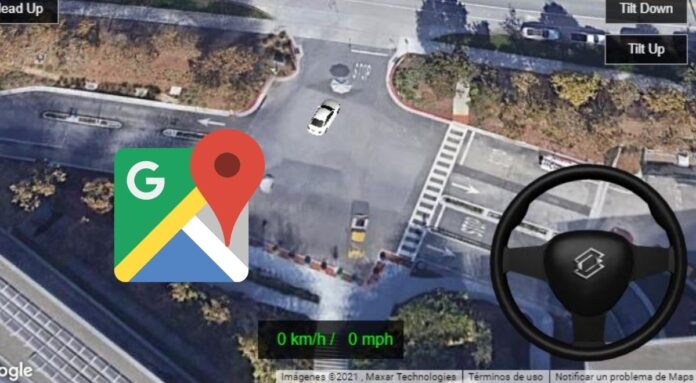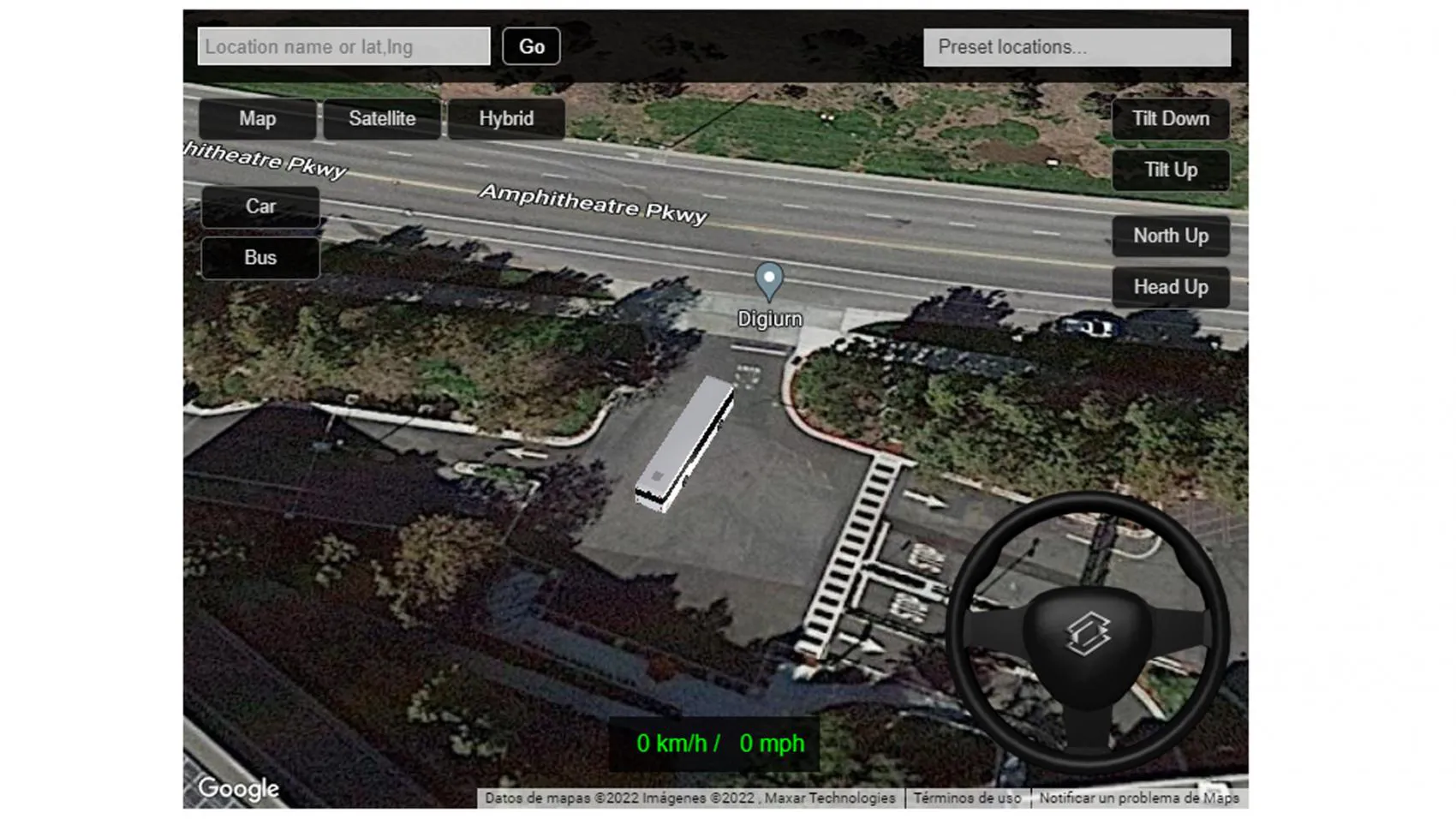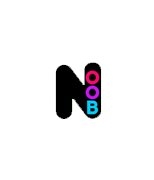No hace falta salir de casa para viajar por diferentes calles con el coche, lo único necesario es un simulador que se sirve de Google Maps para poner todas las calles del mundo.
Ampliamos la forma de explicarte cómo funciona Google Maps Simulator con más opciones que presenta este simulador donde podremos ver un coche o un autobús y que se sirve de mapas de la aplicación más usada en el mundo como navegación GPS.
Internet está plagada de herramientas y programas curiosos. Uno de los más curiosos es Driving Simulator y, como su nombre indica, permite emular la conducción de un vehículo por diferentes calles o avenidas. Lo interesante es que es gratis y, además, utiliza Google Maps como interfaz.
Sí, Google Maps Simulator es el encargado de dar vida a este simulador y es el que añade el toque curioso a la hora de transitar por el mundo. Al servir como interfaz podremos usar las diferentes vistas que ofrece Google Maps Simulator: mapas, satélite e hibrido que combina las dos vistas anteriores.
Este simulador no sería posible sin el desarrollador japonés Katsuomi Kobayashi que ha sido el encargado de programar y, además, adaptar Driving Simulator para que funcione tanto en ordenadores como en dispositivos móviles sean de Google o no. De hecho, la conducción es realmente sencilla y no necesita más de unos minutos para cogerle el truco.
Cómo funciona Google Maps con Driving Simulator
Si estás deseando probar Google Maps Simulator lo podrás hacer fácilmente y sin complicación alguna, ya que Google no ha querido que sea muy sencillo. Tan solo hay que seguir estos pasos:
- Entramos en la web de la aplicación, por medio de Google Chrome o cualquier otra navegador compatible y presiona STAR.
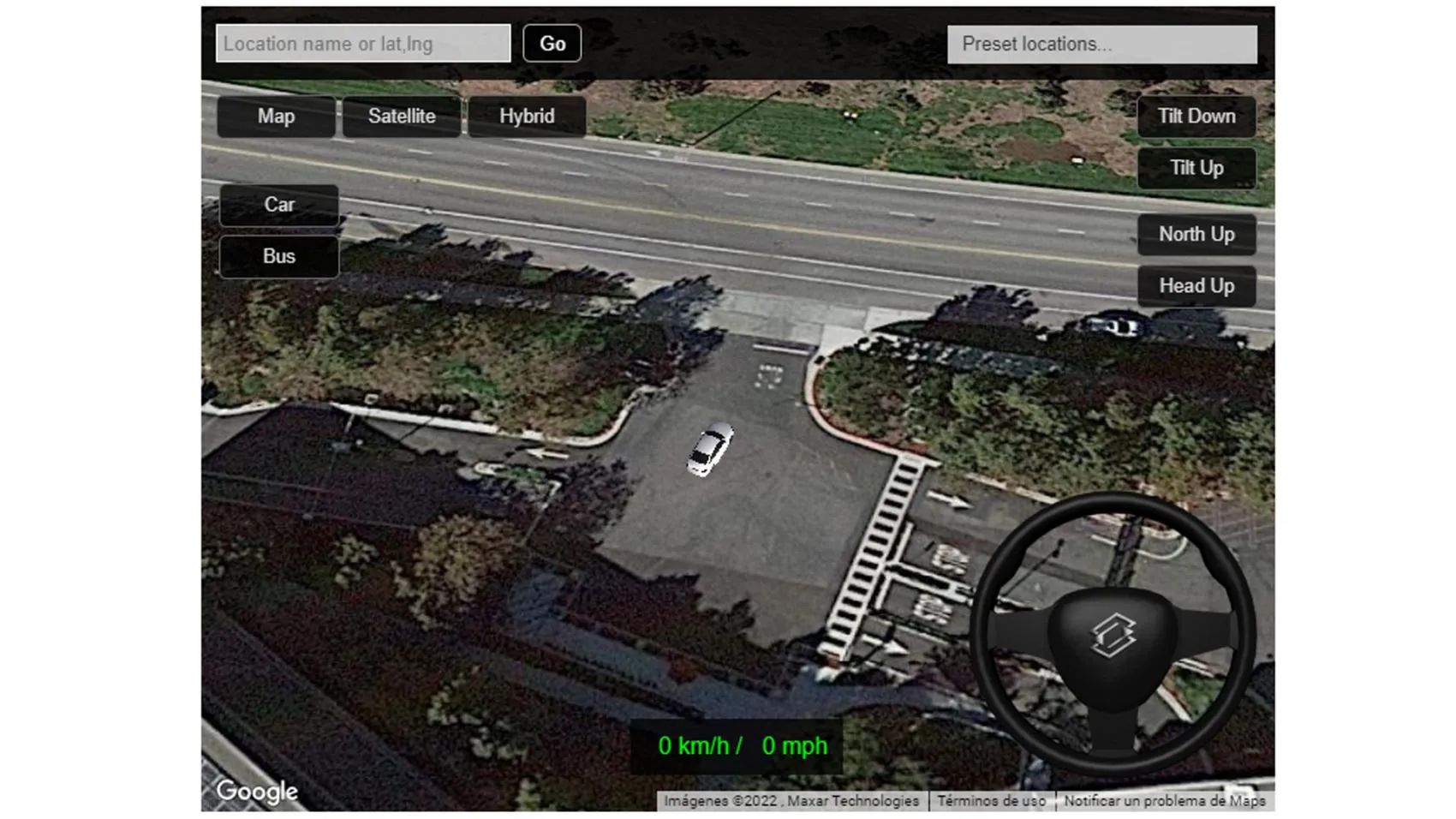 En esta web lo primero que verás es una interfaz de pequeño tamaño con diferentes opciones, si estás desde un ordenador lo que toca es usar el ratón para seleccionar lo que quieres.
En esta web lo primero que verás es una interfaz de pequeño tamaño con diferentes opciones, si estás desde un ordenador lo que toca es usar el ratón para seleccionar lo que quieres.- Puedes elegir entre ser un coche o un autobús, pulsando en el botón Car o Bus respectivamente.
- Además, también puedes controlar la perspectiva de la cámara inclinándola hacia abajo o hacia arriba, pulsando en Tilt Down o Tilt Up.
- Otro cambio que se puede hacer es la dirección de la cámara, pudiendo tener una vista de la parte trasera del coche o verlo desde un lateral, siempre que pulsemos en North Up o Head Up.
- También vas a poder elegir entre tres tipos de vistas: Map, en la que se verá todo como un mapa de navegador GPS, Satellite, donde veremos la foto de satélite de Google Maps del lugar donde estemos, y Hybrid, que será una unión de las dos anteriores opciones.
-
- Otra de las opciones es la de pulsar en Present Locations para acceder a ciudades ya predeterminadas.
- Si escribimos en Location name or lat.Ing, podremos poner la ciudad que nosotros queramos.
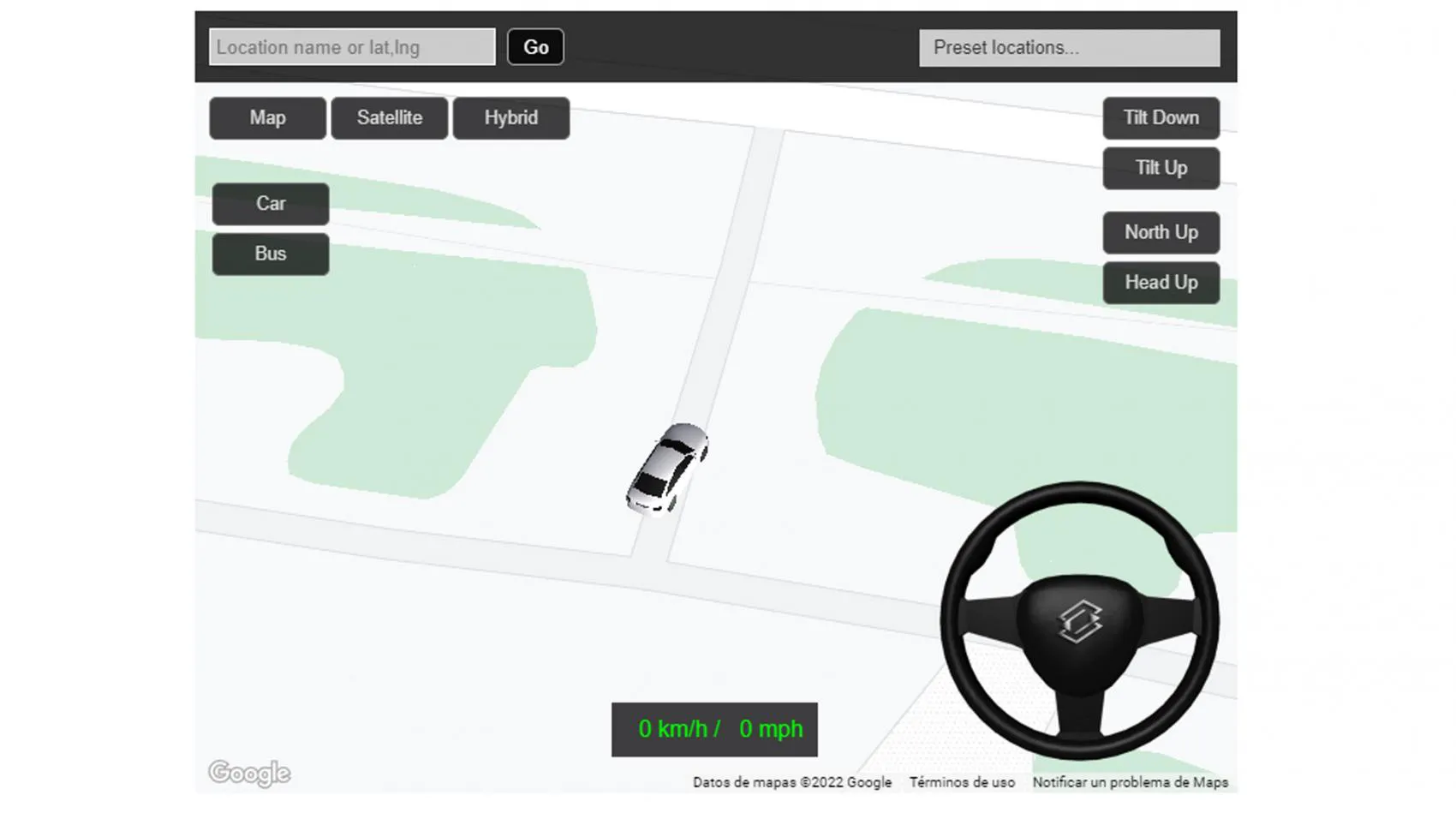
- Para conducir el vehículo lo que tenemos que hacer es utilizar la cruceta de flechas en ordenador, mientras que en un móvil se utiliza el volante de la zona inferior derecha para conducir el vehículo por las calles de Google Maps. Nos va a ir indicando abajo en centro, en color verde, la velocidad a la que vamos.
Esta es una manera fácil y sencilla de conducir por la ciudad que quieras e ir viendo todas las calles o lugares que nos interesan, utilizando Google Chrome u otro navegador.